
Załóżmy, że przeglądasz internet w Chrome i pamiętasz, że musisz dodać spotkanie do kalendarza. Zamiast otwierania nowej karty i uzyskiwania dostępu do kalendarza lub korzystania z Aplikacja Google Calendar Chrome , dzięki tej sztuczce możesz dodać wydarzenie do swojego kalendarza bezpośrednio z paska adresu Chrome.
Wymaga to kilku kroków konfiguracji, ale gdy skończysz, możesz wpisać wydarzenie w języku naturalnym na pasku adresu - na przykład „spotkanie w czwartek o 10 rano” - i zostanie utworzone nowe wydarzenie. Aby to osiągnąć, wystarczy utworzyć specjalną wyszukiwarkę w Chrome z określonym adresem URL.
Aby utworzyć nową wyszukiwarkę, kliknij prawym przyciskiem myszy pasek adresu i wybierz „Edytuj wyszukiwarki”.
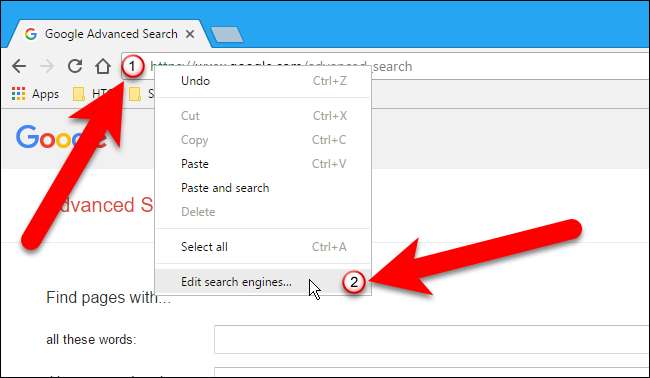
W oknie dialogowym Wyszukiwarki, w obszarze Inne wyszukiwarki wprowadź nazwę, na przykład „Dodaj wydarzenie”, w pierwszym polu. W środkowym polu wprowadź słowo kluczowe, na przykład „cal”, aby wpisać w pasku adresu, aby aktywować tę niestandardową wyszukiwarkę. Następnie skopiuj następujący adres URL i wklej go w ostatnim polu.
http://www.google.com/calendar/event?ctext=+%s+&action=TEMPLATE&pprop=HowCreated%3AQUICKADD
Po zakończeniu naciśnij Enter.
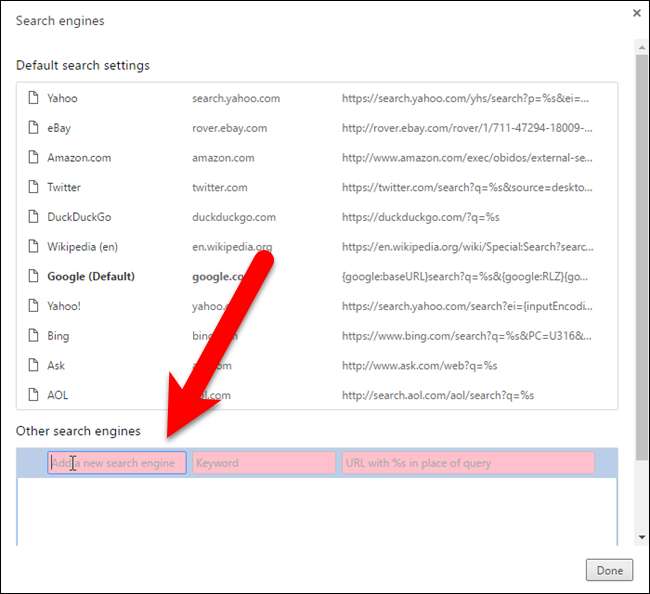
Twoja wyszukiwarka pojawi się w sekcji Inne wyszukiwarki. Kliknij „Gotowe”, aby zamknąć okno dialogowe wyszukiwarek.
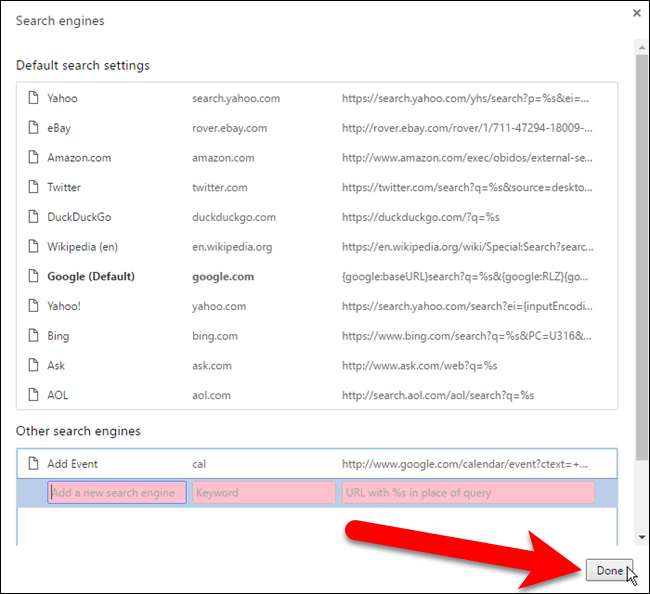
ZWIĄZANE Z: Wszystko, co musisz wiedzieć o przełączniku profili Google Chrome
Zanim użyjemy tej wyszukiwarki niestandardowej do dodawania wydarzeń do naszego kalendarza, musimy się upewnić, że jesteśmy zalogowani do profilu Chrome, który jest zgodny z kontem Google, do którego chcemy dodawać wydarzenia. Aby to zrobić, użyj przełącznika profili w przeglądarce Chrome aby przełączyć się na właściwy profil lub utworzyć go dla wybranego konta Google, jeśli jeszcze go nie masz.
Po zalogowaniu się do profilu Chrome odpowiadającego kontu Google, którego chcesz używać, wpisz
cal
(lub przypisane do niego słowo kluczowe) na pasku adresu i naciśnij klawisz Tab lub spację. „Szukaj” i nazwa nowej wyszukiwarki są wyświetlane po lewej stronie paska adresu. Używając języka naturalnego, wpisz wydarzenie, które chcesz dodać do kalendarza, tak jak zrobiliśmy to poniżej, i naciśnij Enter.
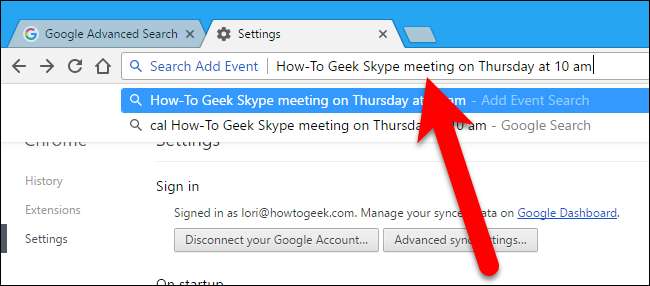
Na bieżącej zakładce zostanie wyświetlony ekran tworzenia nowego wydarzenia z wypełnionymi odpowiednimi danymi, takimi jak tytuł wydarzenia oraz data i godzina. Dodaj lub zmień inne informacje dotyczące wydarzenia, takie jak lokalizacja, i kliknij „Zapisz”.
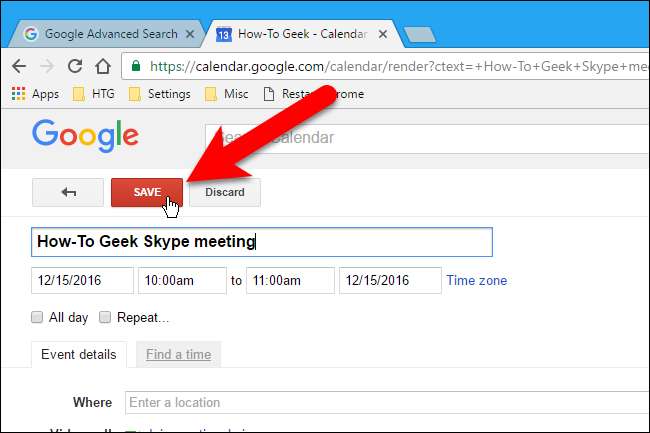
Kalendarz wyświetla się z dodanym nowym wydarzeniem, a także wyświetla się powiadomienie opisujące, co zostało dodane. Jeśli zmienisz zdanie zaraz po dodaniu wydarzenia, możesz kliknąć link „Cofnij” w powiadomieniu, aby usunąć wydarzenie.

Jeśli używasz przeglądarki Chrome do przeglądania sieci i Kalendarza Google do śledzenia wydarzeń i spotkań, jest to bardzo przydatna sztuczka.






